ruby library optparseの使い方
使い方
optparse を使う場合、基本的には
- OptionParser オブジェクト opt を生成する。
- オプションを取り扱うブロックを opt に登録する。
- opt.parse(ARGV) でコマンドラインを実際に parse する。
というような流れになります。
実装例
require 'optparse' # terminalでの標準入力 # ruby sample.rb -m hello # terminalから値の受け取り方法 # 1. OptionParser オブジェクト opt を生成する opt = OptionParser.new # 2. オプションを取り扱うブロックを opt に登録する opt.on('-m') { |v| } # opt.parse(ARGV) でコマンドラインを実際に parse する opt.parse!(ARGV) # parseしたARGVの値を出力する p ARGV #=>["hello"]
参考文献
RubyでFizzBuzz書いてハマった話
学んだこと TL;DR
putsはnilを戻り値として返す。
最初のコード
def fizz_buzz(num) if num % 15 == 0 puts "Fizz Buzz" elsif num % 3 == 0 puts "Fizz" elsif num % 5 == 0 puts "Buzz" else puts num.to_s end end require 'minitest/autorun' class FizzBuzzTest < Minitest::Test def test_fizz_buzz assert_equal '1', fizz_buzz(1) assert_equal '2', fizz_buzz(2) assert_equal 'Fizz', fizz_buzz(3) assert_equal '4', fizz_buzz(4) assert_equal 'Buzz', fizz_buzz(5) assert_equal 'Fizz', fizz_buzz(6) assert_equal 'Fizz Buzz', fizz_buzz(15) end end
実行結果
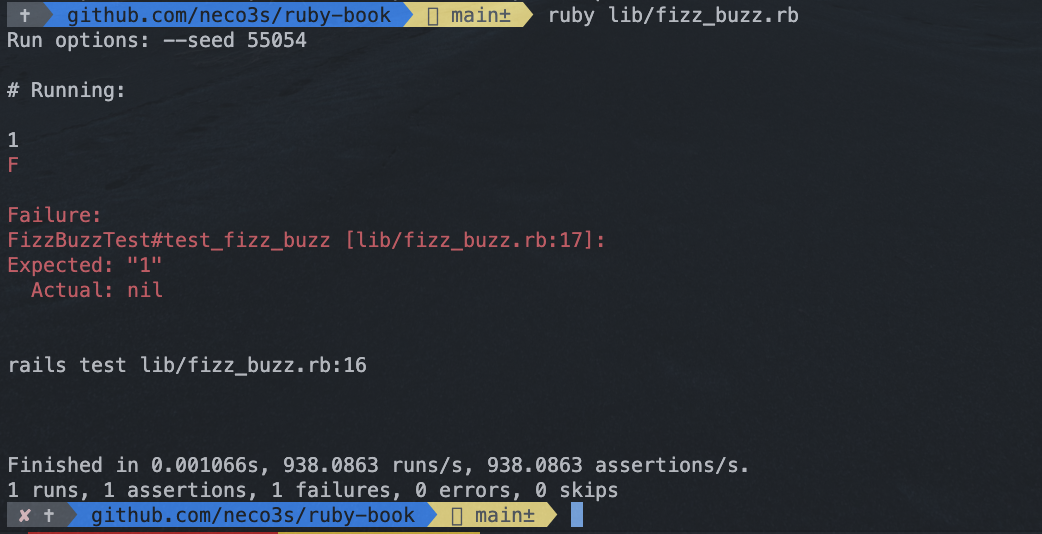
あれ?最初のアサーションで処理が止まってる??なんでや、、
修正後のコード
def fizz_buzz(num) if num % 15 == 0 "Fizz Buzz" elsif num % 3 == 0 "Fizz" elsif num % 5 == 0 "Buzz" else num.to_s end end require 'minitest/autorun' class FizzBuzzTest < Minitest::Test def test_fizz_buzz assert_equal '1', fizz_buzz(1) assert_equal '2', fizz_buzz(2) assert_equal 'Fizz', fizz_buzz(3) assert_equal '4', fizz_buzz(4) assert_equal 'Buzz', fizz_buzz(5) assert_equal 'Fizz', fizz_buzz(6) assert_equal 'Fizz Buzz', fizz_buzz(15) end end
実行結果

ちゃんとテストパスできた〜
感想
puts やprintがnilを返すということは多分もう忘れないと思います。
あとrubyだとreturnをあんまり使わずに"文字列"だけを書いて戻り値とするんだなと知りました。
sudoを無闇に使ってパソコンがブラックアウトした話
やってしまったこと TL;DR
jobsの1を停止しようとして sudo kill 1を実行した。

/sbin/launchd が停止しました。
sbin/launchdは、macOSおよび他のUnix系オペレーティングシステムで使用されるプロセス管理システムです。launchdは、システムの起動時やユーザーログイン時に実行されるジョブやデーモンを管理し、制御します。
beepというタイマージョブを停止させようとしたら、プロセスを管理しているプロセスを停止させてしまったんですね笑
とんでもないことをやらかしてしまいました。
起こったこと
キーボードもマウスも反応しなくなりパソコンがブラックアウトして落ちた、 その後自動で再起動した。
学んだこと
jobsを停止 => kill %<job番号>
psを停止 => kill <pid番号>
%が抜けていました。
もうsudoは無闇につけません。。
最近dockerについて学習を行っているのですが、今回のようなことが起きないように権限管理についてもう少し学習したいと思いました。
コンテナ内のrootユーザはホスト上でもroot権限を持つことになりセキュリティ上望ましくありません。Linuxのユーザ名前空間(User Namespace)の機能を使うことで、コンテナ内のrootユーザをホスト上の一般ユーザとして扱うことができ、コンテナとホスト間でユーザ権限の分離ができるようになります。
おまけ
気づいたら1時間経ってたを解消するlinuxのbeep関数作ってみました。
.zshrcに記述してsorce /ect/.zshrcすれば使えるようになります。
zsh function beep() { while true; do echo -e "\a" sleep $1 done }
使い方、 terminalで beep <秒数>を実行 するとbeepで指定した秒数ごとに音が鳴ります。
止める時はctrl + cで止まります。
RailsアプリにDockerを導入する手順
Rails6+Webpacker+Postgresql 既存のRailsアプリをDocker化する手順について綴っていこうと思います。誤っている点や改善点などありましたらご指摘いただけると幸いです。
前提条件
~$ gem info rails rails (7.0.4.3, 7.0.4, 6.1.7.3, 6.1.5, 6.0.6.1, 6.0.3) #今回は6.1.5を使用します ~$ruby -v ruby 3.1.2 ~$ docker -v Docker version 20.10.16 ~$ docker-compose -v docker-compose version 1.29.2 ~$ docker login Authenticating with existing credentials... Login Succeeded
事前準備
手順
rails _6.1.5_ new <app名 or . > --webpackでrails アプリケーションを作成する。(rails new .の場合カレントディレクトリをアプリ名としてrailsアプリが作成されます。)rails generate scaffold task title:stringで簡単なタスクアプリを作成する。rails db:migrateでdb/migrate以下のファイルの変更をdbに反映するconfig/routes.rbを編集する(rootにアクセスした際にtasksコントローラのindexアクションを用いるように記述する)
Rails.application.routes.draw do resources :tasks # For details on the DSL available within this file, see https://guides.rubyonrails.org/routing.html root 'tasks#index' # <=この記述を追加 end
export NODE_OPTIONS=--openssl-legacy-providerをterminalで実行(openSSL互換エラーを防ぐための環境変数を追加)- 1つの目端末(terminalのタブ)で
bin/webpacker-dev-serverを実行(コンパイル用のサーバー) - 2つ目の端末(terminalのタブ)で'rails server'を実行(アプリケーションサーバー)
事前準備が終わった際のrepository構成は以下のgithubページから確認できます。
動作確認と簡単な解説 www.loom.com
Railsアプリのdocker化
手順
- Dockerfile作成
app名/Dockerfileを以下の内容で作成します。
# nodeイメージに対してasでエイリアスをつけます。エイリアスはCOPYコマンド等で使用することが可能となります # このDockerfileではrubyのイメージに対して命令を記載しているため、FROM の定義順番もnode,rubyである必要があります # 下記のnode全体は最終的なイメージには保存されません FROM node:16.20.0-bullseye as node FROM ruby:3.1.2 # Install Node.js and Yarn、nodeイメージがcreateされstartしてbashで入った際に以下のフォルダーが確認できた # /opt/yarn-* , /usr/local/bin/node , /usr/local/lib/node_modules/ # 以下の記述はnodeコンテナで生成されたフォルダーをrubyコンテナにコピーしている # ln -fs では左のソースを右のターゲット名で呼び出せるようにシンボリックリンクを作成している COPY --from=node /opt/yarn-* /opt/yarn COPY --from=node /usr/local/bin/node /usr/local/bin/ COPY --from=node /usr/local/lib/node_modules/ /usr/local/lib/node_modules/ RUN ln -fs /usr/local/lib/node_modules/npm/bin/npm-cli.js /usr/local/bin/npm \ && ln -fs /usr/local/lib/node_modules/npm/bin/npm-cli.js /usr/local/bin/npx \ && ln -fs /opt/yarn/bin/yarn /usr/local/bin/yarn \ && ln -fs /opt/yarn/bin/yarnpkg /usr/local/bin/yarnpkg # apt-getで必要なパッケージをインストールします # -y オプションはyes/noのダイアログに対してyesと答えますという意味です、 RUN apt-get update && apt-get install -y \ build-essential \ libpq-dev \ postgresql-client # WORKDIR 以降の命令は、/myappで実行されます myapp$ WORKDIR /myapp # build contextの中のファイルをdockerイメージに組み込んでコンテナが起動した際にコンテナのファイルシステムの/myapp/Gemfileに配置をしている # ADDもCOPYもbuild contextファイルをdockerイメージに組み込んでコンテナのファイルシステムに配置している # tarの圧縮ファイルをコピーして解凍したい時はADD、単純にファイルやフォルダをコピーする場合はCOPY ADD Gemfile /myapp/Gemfile ADD Gemfile.lock /myapp/Gemfile.lock COPY package.json /myapp/package.json COPY yarn.lock /myapp/yarn.lock # bundle install -> Gemfile.lockの内容をもとにインストール # yarn install -> yarn.lockの内容をもとにインストール RUN bundle install && yarn install # build contextに渡してディレクトリをコンテナファイルシステムの/myappに配置する ADD . /myapp
- docker-compose.yml作成
app名/docker-compose.ymlを以下の内容で作成します。
version: '3' # 名前つきボリュームを定義します # ボリュームはデータを永続化するための機能 # コンテナ上で生成されたファイルはコンテナのライフサイクルと共に消えてしまう。ボリュームはコンテナのライフサイクルとは独立してファイルの管理を行います。 volumes: db-data: driver: local #driverはAmazon EBS のような外部のストレージ・システムと統合した環境に Docker をデプロイできるようにする際に詳細に設定する bundle: driver: local services: web: # Dockerfileを使ってbuildします。build contextにはdocker-composeが実行された際のカレントディレクトリを渡します build: . volumes: # ホスト上のカレントディレクトリ(.)の内容をコンテナ上の/myappに割り当てます(バインドマウント) - '.:/myapp' # コンテナ上のgemインストール先(/usr/local/bundle)をbuldleという名前でボリュームに割り当てますs - bundle:/usr/local/bundle # コンテナ稼働時に実行されるコマンドです # RUN -> volumes(マウント) ->CMD command: /bin/sh -c "rm -f tmp/pids/server.pid && rails db:create && rails db:migrate && rails s -p 3000 -b '0.0.0.0'" # 'ホスト側:コンテナ側'のポートを3000でマッピングしています ports: - '3000:3000' environment: # DB_PASSWORDに.envのDB_PASSWORD のバリューを格納してwebホスト上の環境変数として使用できるようにしています - 'DB_PASSWORD=${DB_PASSWORD}' # WEBPACKER_DEV_SERVER_HOSTでdev-serverの接続先を指定しています - 'WEBPACKER_DEV_SERVER_HOST=webpacker' # 擬似端末(キーボードによる入力)をコンテナに結びつけます(docker run -itの-tと同じ意味) tty: true # 標準入出力とエラー出力をコンテナに結びつけます(docker run -itの-iと同じ意味) stdin_open: true # dbコンテナが起動してからwebを起動します depends_on: - db webpacker: build: . volumes: - .:/myapp - bundle:/usr/local/bundle command: ./bin/webpack-dev-server environment: WEBPACKER_DEV_SERVER_HOST: 0.0.0.0 #webpackerホスト名を指している ports: - "3035:3035" db: image: postgres:12 volumes: - 'db-data:/var/lib/postgresql/data' environment: - 'POSTGRES_USER=${POSTGRES_USER}' - 'POSTGRES_PASSWORD=${POSTGRES_PASSWORD}'
- .env作成
app名/.envを以下の内容で作成します。
DB_PASSWORD=postgres POSTGRES_USER=postgres POSTGRES_PASSWORD=postgres
- .gitignore修正
app名/.gitignoreに以下の内容を追記します。
# .gitignoreファイルの最下部 .env
- .dockerignore作成
app名/.dockerignoreを以下の内容で作成します。
.env .git .gitignore **/.gitkeep **/Dockerfile docker-compose.yml public/packs log/* tmp/* vendor/bundle node_modules
- database.yml修正
app名/config/database.ymlを以下の内容に修正します。
default: &default adapter: postgresql encoding: unicode # docker-composeで割り当てられたhostname(db)に変更 host: db user: postgres port: 5432 password: <%= ENV.fetch("DB_PASSWORD") %> pool: <%= ENV.fetch("RAILS_MAX_THREADS") { 5 } %> development: <<: *default database: myapp_development test: <<: *default database: myapp_test production: <<: *default database: myapp_production
- Gemfile修正
app名/Gemfileにいかのgemを追記 && bundle install
(bundle updateの際にpostgresqlが入ってないとエラーが発生するので、その際はbrew install postgresqlの後にbundle installを実行してください)
以下の記述をGemfileに追加したらbundle installを実行してください。
gem 'pg', '~> 1.1'
- webpacker.yml修正
app名/config/webpacker.ymlのdevelopmentを以下のように修正してください
development: <<: *default compile: true # Reference: https://webpack.js.org/configuration/dev-server/ dev_server: https: false host: localhost #docker-compose.ymlのenvironment: WEBPACKER_DEV_SERVER_HOST: host名 で上書きされる。 port: 3035 public: localhost:3035 #ここでのlocalhostはdev_server: host: で指定したホスト名を指す hmr: true # Inline should be set to true if using HMR inline: true overlay: true compress: true disable_host_check: true use_local_ip: false quiet: false pretty: false headers: 'Access-Control-Allow-Origin': '*' watch_options: ignored: '**/node_modules/**'
Railsアプリのdocker化が終わった際のrepository構成は以下のgithubページから確認できます。
動作確認と簡単な説明
docker-compose up
points
- RUN -> volumes -> CMD
- docker-composeはアプリに対して1つのネットワークを作成します。サービス用の各コンテナはデフォルトのネットワークにservice:セクションで指定されたホスト名で接続し、そのネットワーク上でコンテナは相互に接続可能な状態になります
- volumesを共有する設定にしないと、Railsが起動しているコンテナで新しいgemをインストールした際に、Webpackerのコンテナでgemがインストールされていないというエラーが発生します。そのエラーを回避するために、webpackerとrailsの両方のサービスでvolumesを指定して共有しています
めっちゃ参考にしたサイト
参考にしたサイト
- Rails6Dockerize
- Library | Loom
- gitをpushする際にエラー発生(error: src refspec ブランチ名 does not match any) - Qiita
- git push -u オプションで”上流ブランチ”を設定 | WWWクリエイターズ
- デフォルトブランチを変更する - GitHub Docs
- ruby on rails - Can't find the 'libpq-fe.h header when trying to install pg gem - Stack Overflow
- docker-compose links - Google 検索
- Webpacker の概要 - Railsガイド
- 【Ruby・Rails】 バージョン切り替えコマンド | Almonta Blog
- ruby Tags | Docker Hub
- webpacker.yml docker-compose host public - Google 検索
- Linuxコマンド【 hostname 】マシンのホスト名を表示・設定 - Linux入門 - Webkaru
- Compose ファイル version 2 リファレンス — Docker-docs-ja 20.10 ドキュメント
- Compose の ネットワーク機能(networking) — Docker-docs-ja 20.10 ドキュメント
- docker network inspect | Docker Documentation
- ダイアログ - Google 検索
- Image Layer Details - node:16.20.0-bullseye | Docker Hub
- webpacker.yml dev_server: public option meaning - Google 検索
- network - 入門 Docker
- 週刊Railsウォッチ: Webpackerが公式に引退宣言、『Everyday Rails』日本語版がRails 7に対応ほか(20220124前編)|TechRacho by BPS株式会社
- HTML Standard
- docker-composeでwebpack-dev-serverを使う
- Webpacker in production (Webpacker can't find application in...) · Issue #2071 · rails/webpacker
- Railsアプリでwebpackerを使う場合はbin/webpack-dev-serverコマンド実行しておかないと生産性落ちるぞ! - カクカクしかじか
- 既存のRailsアプリにDockerを導入する手順 - Qiita
- DockerでRails+Webpackerの開発環境を構築するテンプレート - Qiita
- 既存の開発環境をDocker化する手順 Rails6+Webpacker+Postgresql+Sidekiq - 行動すれば次の現実
- Railsで使っているgemを一部またはすべてupdateする | vdeep
- ruby - Official Image | Docker Hub
- docker network inspect — Docker-docs-ja 20.10 ドキュメント
- 米国AI開発者がゼロから教えるDocker講座 | Udemy
- Compose の ネットワーク機能(networking) — Docker-docs-ja 20.10 ドキュメント
- Node.js のビルドツール「esbuild」について!
- bundle install パッケージはどこに保存される? - Google 検索
- Docker(Docker compose)でRails6.1 + Webpacker + MySQL構成の環境構築をする
- [Web フロントエンド] esbuild が爆速すぎて webpack / Rollup にはもう戻れない - 株式会社カブク | 株式会社カブク
- Compose の ネットワーク機能(networking) — Docker-docs-ja 20.10 ドキュメント
- 【Rails】Webpackerの基本情報と実装方法 - AUTOVICE | 坂井光太郎のポートフォリオサイト
- Webpacker — Ruby on Rails Guides
- webpacker/webpacker.yml at master · rails/webpacker
- DevServer | webpack
- Awesome webpack | webpack
- rails ライブラリの保存場所
- chatgpt code渡す - Google 検索
- .dockerignore Gemfile.lock - Google 検索
- dockerfile ruby version - Google 検索
- localhost
- bundle install と bundle updateの違いについて - Qiita
- gemfileにコマンドでgemをインストールする方法 - Google 検索
- 【Ruby初学者向け】Gemfileとは?ライブラリ関連の基礎知識をまとめてご紹介! | MillionTech
- 理解必須!gemsのインストール方法とインストール場所 | 侍エンジニアブログ
- 新しいタブ
- Rails6Dockerize
- 20代若手エンジニアに伝えたい「圧倒的に成長する秘訣」 - Qiita
- railsアプリをdocker化する
- バインド マウント(bind mount) の使用 — Docker-docs-ja 20.10 ドキュメント
- gitmojiの絵文字ってどれを使えばいいの? | cloud.config Tech Blog
- GitHubのコミットメッセージに絵文字を入れて開発効率をあげる - Qiita
- emoji-cheat-sheet/README.md at master · ikatyang/emoji-cheat-sheet
自己紹介
23歳 | flutter, AWS 少し触ってました | 筋トレ・ランニング・散歩・サウナ・読書・スプラが好き。 2023/4/18~ Happiness chainで勉強中 twitter フォローしてくれると喜ぶかもしれない。
朝ランニングしてて思ったこと
前置き
運動をするとその後の3〜4時間くらいは集中力や判断力がアップするという情報を知ってからできるだけ毎日運動をおこなようにしています。
実際に集中できるしリフレッシュになっていいなと実感しています。
今日はそんな運動中に起こったことを綴っていけたらなと思います。
起こったこと
朝にランニングをしていたのですが、いつもより起きる時間が遅くなって小学生の登校時間と被ってしまったので、いつもとは違う道を選択。そしたらいつも見ないような女性ランナーの方が100m程前方にいました。少し速度が遅く、追い抜こうかなぁと思ったのですがその先の信号が赤になりそうだったので信号がまた青になったら追い抜こうと思い走るのをやめて僕は信号で止まりました。速度が遅かった女性は僕が止まっている間にも走り続けてかなり遠くの方まで行っていました。その後僕がその女性ランナーを追い抜くことはありませんでした。
思ったこと
なんかうさぎとかめみたいだなと思いました。進み続けることのパワーを物理的に実感しました。学習もマラソンだと思って頑張ろうと思います。タイピングとlinuxは毎日コツコツ続けていこうと思います。
Macユーザである私がよく使うコマンド集
達人プログラマーを目指すものとして
最近達人プログラマーを読んでいるのですが、家とかを作る職人が道具の手入れをするように達人プログラマーも道具の手入れをするようです。
プログラマーの道具に何があるのか正直把握しきれてないのですが、コマンドも道具の一種かなと思ったのでよく使うコマンドに絞って紹介したいなと思います。
よく使うコマンド達
- command + t で新しいterminal、ブラウザのタブを開く
- control + tab(->|) でterminal、ブラウザのタブの切り替え
- SHIFT + OPTION + F でhtmlのフォーマット
- "control + r" => peco (コマンド管理)
- "control + g" => ghq(レポジトリ管理)
- command + p (file検索,vscode)
少しづつ追記していけたらいいなと思います。
適当に使ってたCtrl + z とCtrl + cが何をしているのか整理してみる試み
TL;DR (簡潔に説明)
Ctrl + z
実行中のコマンドの一時停止
Ctrl + c
実行中のコマンドの終了
めっちゃ分かりやすいサイト
説明に誤りとかあったら教えて欲しいです。
Rails serverで挙動を確認
Ctrl + zでjobs番号1で実行されていたrails s コマンドがsuspended(停止の過去形)しているのが確認できます。jobs番号の後の+はカレントジョブ(直前に操作のあったjob)を表してるらしいです。

停止中のjobなので以下のようにfgコマンドでフォアグラウンドに戻す事ができます。

今度はCtrl + cを押してみると

=== puma shutdown: 2023-04-24 06:54:04 +0900 === - Goodbye! Exiting
上記の文字が出力されています、文字から何かがstopしてfinishするためのrequestsをwaitingしてるらしいです。そしてpumaなるものがshutdownしたらしいです。
Goodbye! 唐突にお別れの挨拶を言われ、Exiting(退出中)してるらしいです。もうこの実行されていたコマンド君(一連のプロセス)は僕たちの元(フォアグラウンド、terminalで見れるところ)に帰ってこない可能性が高いです。
jobsコマンドを実行しても何も出力されません。
もう一度まとめると、
Ctrl + z
実行中のコマンドの一時停止
Ctrl + c
実行中のコマンドの終了
最後に見ておいてほしい画像、以下のサイトの一番下のジョブ制御という画像でイメージを掴んでおくと納得かもしれないです。
